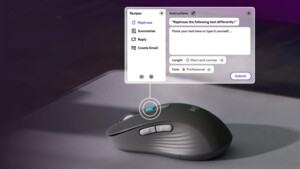Junatic
Cadet 3rd Year
- Registriert
- Dez. 2015
- Beiträge
- 38
Junatic, 27.09.2016
Einleitung
Mit dem MasterPulse In-Ear Headset und dem MasterBox 5 Gehäuse, konnte ich bereits Einblicke in Cooler Masters neue Master Serie erhalten.
Heute habe ich einen anderen Vertreter der Master Serie auf den Tisch.
Es handelt sich um eine Tastatur aus der MasterKeys Pro Serie, die sogenannte MasterKeys Pro M.
Diese soll mit einer klaren und satten, weißen Beleuchtung für ordentlich Durchblick sorgen und dank der geringen Abmessungen auch noch der ideale LAN Begleiter sein.
Dank des Layouts, muss dabei nicht einmal auf einen Nummernblock verzichtet werden.
Für das Schreib- und Tipgefühl, sorgen unter jeder Taste, Cherry MX Braun. Erhältlich sind außerdem MX Rot und Blau.
Doch wird diese Kombination aus kleinem LAN Begleiter samt Nummernblock und weiß beleuchteter, Makrofähiger Gaming Tastatur auch harmonieren?
Genau das möchte ich heute herausfinden, denn ich teste für euch die Cooler Master MasterKeys Pro M.
Verpackung und Inhalt
Die Cooler Master MasterKeys Pro M, kommt in einem sehr schlichten aber eleganten, grauen Karton.
Dieser ist mit vielen farbigen Bildern und Texten bedruckt und liefert einiges an Informationen.
Wir beginnen mit der Betrachtung der Oberseite der Verpackung.
Auf dieser befindet sich ein großes Bild der Tastatur. Dazu finden wir den Namenszug, sowie das Cooler Master Logo und den Hinweis auf die verbauten Cherry MX Braun Schalter.
Auf der Unterseite der Verpackung, sind dann weitere Informationen zu der Tastatur in acht verschiedenen Sprachen aufgeführt.
Außerdem gibt es eine Explosionsansicht der Tastatur und aller internen Bauteile.
Als nächstes wenden wir uns der schmalen Vorderseite zu.
Diese beinhaltet neben dem Cooler Master Logo und dem Namenszug, ein kleines Bild der Tastatur.
Auf der Rückseite wird in mehreren Sprachen darauf verwiesen, das für weitere Informationen, die Cooler Master Produktseite besucht werden soll.
Den Barcode mit der Produktnummer, finden wir dann auf der linken Seite der Verpackung. In meinem Fall lautet die Produktnummer: SGK-4080-KKCM1-DE.
Logo und Namenszug, finden sich auch hier erneut an.
Die rechte Seite ist nahezu identisch mit der linken. Anstelle des Barcodes, finden wir hier allerdings die Systemvoraussetzungen und die bestätige Kompatibilität mit Windows 10.
Eingepackt ist die neue MasterKeys Pro M, in einer schützenden Styropor Folie. Das Zubehör befindet sich über der Tastatur.
Dieses besteht aus dem Anschlusskabel für die Tastatur, einem Tastenzieher und der Anleitung.
Detailbetrachtung der Cooler Master MasterKeys Pro M
Wie von Cooler Master gewohnt, besticht die MasterKeys Pro M durch eine sehr schlichte aber elegante Optik.
Das komplette Gehäuse der Tastatur ist in einem matten schwarz gehalten und besitzt nur einige wenige Feinheiten.
Das Tastenlayout der Tastatur entspricht dem Deutschen Standard Layout, allerdings besitzen alle F-Tasten, eine zweite Funktion die sich über die FN-Taste abrufen lässt.
Im Gegensatz zu anderen Herstellern, verzichtet Cooler Master auf freistehende Tasten sondern lässt diese vom Gehäuse der Tastatur umranden.
Durch eine weiße Hintergrundplatte, wird eine vernünftige und gleichmäßige Ausleuchtung der LEDs jedoch gesichert.
Ein besonderes Merkmal der MasterKeys Pro M, ist der Nummernblock.
Dieser enthält natürlich alle normalen Funktionen eines herkömmlichen Nummernblocks, ist jedoch mit den vier Pfeiltasten ausgestattet.
Dadurch wird es ermöglicht, die Tastatur möglichst klein zu halten, aber dennoch einen Nummernblock anzubieten.
Die MasterKeys Pro L Modelle, besitzen hingegen dedizierte Pfeiltasten und sind dementsprechend größer.
Neben den F-Tasten, besitzen auch die Tasten des Nummernblocks eine zweite Funktion die abermals über die FN-Taste abgerufen werden kann.
Von der Front aus, kann man den schlichten Plastikrahmen der MasterKeys Pro M sehr gut erkennen.
Außerdem wir die Abstufung der einzelnen Tastenreihen sehr deutlich.
Die Rückseite ähnelt der Vorderseite.
In der Mitte des Rahmens, ist eine Durchführung für das abnehmbare Kabel zu finden. Die anderen beiden Durchführungen befinden sich an den beiden Seiten der Tastatur.
Die Seiten der MasterKeys Pro M sind identisch. Wie bereits erwähnt befinden sich hier die übrigen Durchführungen für das abnehmbare Kabel.
Besonders gut lässt sich der Aufbau der Tasten und der Umrandung durch den Rahmen erkennen. Auch die Abstufung der einzelnen Reihen lässt sich von den Seiten gut erkennen.
Drehen wir die Tastatur auf den Kopf, erhalten wir einen guten Blick auf die Unterseite. Hier fällt zunächst der mittige Aufkleber auf.
Dieser beinhaltet neben Logos und Namenszügen, die Modellnummer.
Darüber ist der Anschluss für das abnehmbare Kabel zu finden, welches von dort aus durch kleine Kanäle, zu den jeweiligen Durchführungen geleitet werden kann.
An den vier Ecken, hat Cooler Master Gummi Füße verbaut, die der Tastatur einen sicheren und stabilen Halt verleihen. Die Ausklappbaren Füße sind wie gewohnt an den oberen Ecken zu finden.
Sind diese ausgeklappt, heben sie die MasterKeys Pro M ein wenig an und verleihen so ein angenehmeres Schreibgefühl. Damit auch so ein sicherer Stand gewährleistet ist, besitzen auch diese Füße eine Gummierung.
Kommen wir nun zu den eigentlichen Herzstücken der Tastatur, den verbauten Cherry MX Switchen.
Mein Modell besitzt unter jeder Taste mindestens einen der Cherry MX Braun Switche. Neben diesen sind aber auch Rote und demnächst auch die beliebten, Blauen Switche verfügbar.
Bereits an den Switchen erkennt man, dass hier keine RGB Beleuchtung vorliegt, da die Gehäuse der Switche nicht aus transparentem Plastik gefertigt sind.
Die Oben liegende LED der MasterKeys Pro M, erstrahlt dafür in einem satten und sauberen Weiß. Dieses soll laut Cooler Master im Gegensatz zum weiß von RGB Switchen, einen klaren und sauberen Weißton bilden.
Unterstützt wird das ganze von einer weißen Bodenplatte, welche sich über den gesamten Tastenbereich erstreckt und somit die Beleuchtung jeder einzelnen Taste, gleichmäßig wiedergibt.
Bevor die Tastatur nun auf Herz und Nieren im Betrieb getestet werden kann, muss das USB Kabel angeschlossen werden.
Dieses ist etwas steif, lässt sich aber dennoch ohne Probleme durch den kleinen Kabelkanal zur jeweiligen Durchführung leiten. Der Anschluss an der Tastatur erfolgt über ein vergoldeten Micro USB Anschluss, wie er bei den meisten Smartphones derzeit benutzt wird. An den PC wird es dann per USB-A Stecker angeschlossen.
Benutzung der Cooler Master MasterKeys Pro M
Nachdem wir alle Punkte der Tastatur beleuchtet haben, geht es nun an die Benutzung der Cooler Master MasterKeys Pro M.
Je nachdem wo sich die Tastatur auf dem eigenen Schreibtisch befindet, oder wie die eigenen Präferenzen sind, kann das Kabel beim Anschluss an die Tastatur, links, mittig oder rechts herausgeführt werden.
Ist die Tastatur angeschlossen, leuchtet sie in einem satten und kräftigem weiß.
Dieses ist fix, kann also nicht über eine Software oder über die Tastatur selber, durch eine andere Farbe getauscht werden.
Jedoch sind einige Effekte im Speicher der MasterKeys Pro M hinterlegt.
Neben dem statischen leuchten der Tastatur, gibt es noch einen Atmungsrhythmus, eine Welle die über die Tastatur läuft, einen Blitz - der ausgehend von der getroffenen Taste über die gesamte Tastatur geht, Regentropfen die über die Tastatur laufen und ein Aufleuchten der benutzten Taste.
Wem dies alles nicht reicht, der kann sich das sogenannte SDK herunterladen. Mit diesem und ein wenig Wissen in C++, könnt ihr eure ganz Eigene Beleuchtung erstellen.
Wer kein C++ kann, kann auch einfach die Lichtprofile von anderen, HIER herunterladen.
Da mir das statische Weiß jedoch am besten gefällt, habe ich es dabei belassen.
Doch eine gute Tastatur muss nicht nur gleichmäßig und ordentlich ausgeleuchtet sein, sie muss auch Problemlos funktionieren.
Die bei einem Freund stattfindende LAN Party, bot sich dafür perfekt an, nicht nur weil die Funktionen der MasterKeys Pro M dort bestens getestet werden konnten, sondern auch dank des schmalen und handlichem Designs der Tastatur.
Von schnellen FPS Spielen, bis hin zu langsamen, gemütlichen Runden Minecraft war alles vertreten. Egal in welcher Situation, die MasterKeys Pro M, machte eine sehr gute Figur.
Das Tipp- und Schreibgefühl ist dank der Braunen Cherry MX Switche, hervorragend und jeder der Braune Switche kennt, muss sich nicht umgewöhnen.
Das einzige, das negativ auffiel, waren die Tastenkappen. Besitzt man trockene Hände, bieten diese keinerlei Griffigkeit, sodass man bei schnellen, hektischen Manövern, das ein oder andere Mal von den Tasten abgerutscht ist. Hat man aber keine trockenen Hände, steht einem angenehmen Erlebnis nichts im Wege.
Auch wenn man mal mehrere Tasten drücken muss, tut das dem Spielfluss keinen Abbruch.
Egal ob 6-Key oder N-Key Rollover, beides bietet die MasterKeys Pro M, auch wenn es das N-Key Rollover nur über PS/2 gibt. Über USB ist demnach nur ein 6-Key Rollover verfügbar.
Doch nicht nur beim Spielen zeigt sich Cooler Masters jüngster Spross in einem guten Licht.
Auch beim Schreiben langer Texte, wie diesem Review, kann man sich immer auf eine Einwandfrei funktionierende Tastatur verlassen.
Insgesamt also ist die Benutzung der Cooler Master MasterKeys Pro M, sehr angenehm, solange man keine trockenen Hände hat und dank der vielen Lichtoptionen besitzt man eine gute Individualisierbarkeit.
Zusammenfassung
Nachdem ich nun einige Stunden Arbeits- sowie Spielzeit mit der Cooler Master MasterKeys Pro M verbuchen kann, konnte diese mich in jedem getestetem Bereich überzeugen.
Alles beginnt mit der Verpackung, denn das ist das erste was der Käufer von einem Produkt in der Hand hält.
Cooler Master lässt sich bekanntlich nicht lumpen und verwendet auch bei dieser Tastatur eine sehr edle, wenn auch schlichte Verpackung auf der alle notwendigen Informationen zu finden sind.
Dieser gute Ausdruck, setzt sich auch im Inneren fort, denn man findet nicht nur eine extra eingepackte Tastatur, sondern erhält ein ummanteltes, abnehmbares USB Kabel, sowie einen Tastenzieher als Zubehör.
Ist die Tastatur dann ausgepackt, hält man ein relativ schweres, aber sehr gut verarbeitetes Produkt in den Händen, bei dem man sich sicher sein kann, eine gute Qualität zu bekommen.
Und genau das bekommt man bei de Benutzung.
Jeder der Cherry MX. oder auch andere mechanische Switche, kennt, der weiß diese zu schätzen. Dies ist auch bei den bei meinem Modell verbauten Cherry MX Braun Switchen der Fall.
Doch auch Liebhaber der Roten oder Blauen Switche, werden bedient.
Dadurch wird das Schreib- und Tipgefühl auf das bestmögliche Niveau gehoben, das Tastaturen bieten können.
Allerdings sollte man dabei keine trockenen Hände haben, da die verbauten Tastenkappen sonst keinerlei Griffigkeit mehr bieten können.
Auch die Beleuchtung ist auf einem gutem Niveau. Leider wird nur weiße Beleuchtung als Option angeboten, wenn auch dieses deutlich klarer und vor allem satter ist als es bei den RGB Modellen der Fall ist.
Wer dennoch lieber ein Modell mit RGB Beleuchtung haben möchte, für den hat Cooler Master auch MasterKeys Modelle mit eben jener Beleuchtung im Angebot.
Durch den Onboard Speicher, besitzt die MasterKeys Pro M bereits einige Lichtprofile, doch dank des SDK, können diese noch durch zahlreiche Eigene, oder durch die anderer, ergänzt werden.
So kann jeder die für sich passende Beleuchtung erstellen oder herunterladen.
Alles in allem, liefert Cooler Master mit der MasterKeys Pro M, ein sehr gutes Produkt ab.
Bei solch geringen Abmessungen, ein Layout mit Nummernblock und Makrotasten unterzubringen, ist für LAN Gänger die ideale Voraussetzung, und dank der verbauten Cherry MX Switche und der hervorragenden Verarbeitung, macht Cooler Master Kreation auch mal härtere Zeiten, egal ob im Spiel oder bei der Arbeit, mit.
Dank all dieser Features, kommt für die Cooler Master MasterKeys Pro M nur mein Gold Award in Frage, den sie sich redlich verdient hat.
Pro
+ sehr gute Verarbeitung
+ kompaktes Layout samt Nummernblock
+ abnehmbares USB Kabel
+ N-Key Rollover
+ gute Auswahl an Cherry MX Switchen
+ On the Fly Makro- und Lichteinstellung möglich
Contra
- Tastenkappen bieten bei trockenen Händen keinerlei Griffigkeit mehr

SGK-4080-KKCM1-DE

Zunächst möchte ich mich recht herzlich bei Cooler Master, für die Unterstützung und die Bereitstellung dieses Testmusters bedanken.
Ohne Sie wäre dieser Test nicht möglich gewesen, danke.
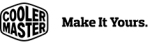
Abmessungen
L 14,4 mm x B 380 mm x H 42,4 mm
Gewicht
1025g
Switch Typ
Cherry MX - Braun, Blau, Rot
Key Rollover
Ja - N-Key Rollover
Programmierbare Tasten
Ja, On-the-fly
Beleuchtung
Ja - Weiß
Speicher
Ja - Onboard
USB/Audio Anschlüsse
Nein
Zubehör
Software (Download), Tastenzieher, Anleitung
Besonderheiten
Beleuchtungsprofile
Preis
ca. 105€
____________________________________________________________

Zunächst möchte ich mich recht herzlich bei Cooler Master, für die Unterstützung und die Bereitstellung dieses Testmusters bedanken.
Ohne Sie wäre dieser Test nicht möglich gewesen, danke.
Abmessungen
L 14,4 mm x B 380 mm x H 42,4 mm
Gewicht
1025g
Switch Typ
Cherry MX - Braun, Blau, Rot
Key Rollover
Ja - N-Key Rollover
Programmierbare Tasten
Ja, On-the-fly
Beleuchtung
Ja - Weiß
Speicher
Ja - Onboard
USB/Audio Anschlüsse
Nein
Zubehör
Software (Download), Tastenzieher, Anleitung
Besonderheiten
Beleuchtungsprofile
Preis
ca. 105€
____________________________________________________________
Einleitung
Mit dem MasterPulse In-Ear Headset und dem MasterBox 5 Gehäuse, konnte ich bereits Einblicke in Cooler Masters neue Master Serie erhalten.
Heute habe ich einen anderen Vertreter der Master Serie auf den Tisch.
Es handelt sich um eine Tastatur aus der MasterKeys Pro Serie, die sogenannte MasterKeys Pro M.
Diese soll mit einer klaren und satten, weißen Beleuchtung für ordentlich Durchblick sorgen und dank der geringen Abmessungen auch noch der ideale LAN Begleiter sein.
Dank des Layouts, muss dabei nicht einmal auf einen Nummernblock verzichtet werden.
Für das Schreib- und Tipgefühl, sorgen unter jeder Taste, Cherry MX Braun. Erhältlich sind außerdem MX Rot und Blau.
Doch wird diese Kombination aus kleinem LAN Begleiter samt Nummernblock und weiß beleuchteter, Makrofähiger Gaming Tastatur auch harmonieren?
Genau das möchte ich heute herausfinden, denn ich teste für euch die Cooler Master MasterKeys Pro M.
Verpackung und Inhalt
Die Cooler Master MasterKeys Pro M, kommt in einem sehr schlichten aber eleganten, grauen Karton.
Dieser ist mit vielen farbigen Bildern und Texten bedruckt und liefert einiges an Informationen.
Wir beginnen mit der Betrachtung der Oberseite der Verpackung.
Auf dieser befindet sich ein großes Bild der Tastatur. Dazu finden wir den Namenszug, sowie das Cooler Master Logo und den Hinweis auf die verbauten Cherry MX Braun Schalter.
Auf der Unterseite der Verpackung, sind dann weitere Informationen zu der Tastatur in acht verschiedenen Sprachen aufgeführt.
Außerdem gibt es eine Explosionsansicht der Tastatur und aller internen Bauteile.
Als nächstes wenden wir uns der schmalen Vorderseite zu.
Diese beinhaltet neben dem Cooler Master Logo und dem Namenszug, ein kleines Bild der Tastatur.
Auf der Rückseite wird in mehreren Sprachen darauf verwiesen, das für weitere Informationen, die Cooler Master Produktseite besucht werden soll.
Den Barcode mit der Produktnummer, finden wir dann auf der linken Seite der Verpackung. In meinem Fall lautet die Produktnummer: SGK-4080-KKCM1-DE.
Logo und Namenszug, finden sich auch hier erneut an.
Die rechte Seite ist nahezu identisch mit der linken. Anstelle des Barcodes, finden wir hier allerdings die Systemvoraussetzungen und die bestätige Kompatibilität mit Windows 10.
Eingepackt ist die neue MasterKeys Pro M, in einer schützenden Styropor Folie. Das Zubehör befindet sich über der Tastatur.
Dieses besteht aus dem Anschlusskabel für die Tastatur, einem Tastenzieher und der Anleitung.
Detailbetrachtung der Cooler Master MasterKeys Pro M
Wie von Cooler Master gewohnt, besticht die MasterKeys Pro M durch eine sehr schlichte aber elegante Optik.
Das komplette Gehäuse der Tastatur ist in einem matten schwarz gehalten und besitzt nur einige wenige Feinheiten.
Das Tastenlayout der Tastatur entspricht dem Deutschen Standard Layout, allerdings besitzen alle F-Tasten, eine zweite Funktion die sich über die FN-Taste abrufen lässt.
Im Gegensatz zu anderen Herstellern, verzichtet Cooler Master auf freistehende Tasten sondern lässt diese vom Gehäuse der Tastatur umranden.
Durch eine weiße Hintergrundplatte, wird eine vernünftige und gleichmäßige Ausleuchtung der LEDs jedoch gesichert.
Ein besonderes Merkmal der MasterKeys Pro M, ist der Nummernblock.
Dieser enthält natürlich alle normalen Funktionen eines herkömmlichen Nummernblocks, ist jedoch mit den vier Pfeiltasten ausgestattet.
Dadurch wird es ermöglicht, die Tastatur möglichst klein zu halten, aber dennoch einen Nummernblock anzubieten.
Die MasterKeys Pro L Modelle, besitzen hingegen dedizierte Pfeiltasten und sind dementsprechend größer.
Neben den F-Tasten, besitzen auch die Tasten des Nummernblocks eine zweite Funktion die abermals über die FN-Taste abgerufen werden kann.
Von der Front aus, kann man den schlichten Plastikrahmen der MasterKeys Pro M sehr gut erkennen.
Außerdem wir die Abstufung der einzelnen Tastenreihen sehr deutlich.
Die Rückseite ähnelt der Vorderseite.
In der Mitte des Rahmens, ist eine Durchführung für das abnehmbare Kabel zu finden. Die anderen beiden Durchführungen befinden sich an den beiden Seiten der Tastatur.
Die Seiten der MasterKeys Pro M sind identisch. Wie bereits erwähnt befinden sich hier die übrigen Durchführungen für das abnehmbare Kabel.
Besonders gut lässt sich der Aufbau der Tasten und der Umrandung durch den Rahmen erkennen. Auch die Abstufung der einzelnen Reihen lässt sich von den Seiten gut erkennen.
Drehen wir die Tastatur auf den Kopf, erhalten wir einen guten Blick auf die Unterseite. Hier fällt zunächst der mittige Aufkleber auf.
Dieser beinhaltet neben Logos und Namenszügen, die Modellnummer.
Darüber ist der Anschluss für das abnehmbare Kabel zu finden, welches von dort aus durch kleine Kanäle, zu den jeweiligen Durchführungen geleitet werden kann.
An den vier Ecken, hat Cooler Master Gummi Füße verbaut, die der Tastatur einen sicheren und stabilen Halt verleihen. Die Ausklappbaren Füße sind wie gewohnt an den oberen Ecken zu finden.
Sind diese ausgeklappt, heben sie die MasterKeys Pro M ein wenig an und verleihen so ein angenehmeres Schreibgefühl. Damit auch so ein sicherer Stand gewährleistet ist, besitzen auch diese Füße eine Gummierung.
Kommen wir nun zu den eigentlichen Herzstücken der Tastatur, den verbauten Cherry MX Switchen.
Mein Modell besitzt unter jeder Taste mindestens einen der Cherry MX Braun Switche. Neben diesen sind aber auch Rote und demnächst auch die beliebten, Blauen Switche verfügbar.
Bereits an den Switchen erkennt man, dass hier keine RGB Beleuchtung vorliegt, da die Gehäuse der Switche nicht aus transparentem Plastik gefertigt sind.
Die Oben liegende LED der MasterKeys Pro M, erstrahlt dafür in einem satten und sauberen Weiß. Dieses soll laut Cooler Master im Gegensatz zum weiß von RGB Switchen, einen klaren und sauberen Weißton bilden.
Unterstützt wird das ganze von einer weißen Bodenplatte, welche sich über den gesamten Tastenbereich erstreckt und somit die Beleuchtung jeder einzelnen Taste, gleichmäßig wiedergibt.
Bevor die Tastatur nun auf Herz und Nieren im Betrieb getestet werden kann, muss das USB Kabel angeschlossen werden.
Dieses ist etwas steif, lässt sich aber dennoch ohne Probleme durch den kleinen Kabelkanal zur jeweiligen Durchführung leiten. Der Anschluss an der Tastatur erfolgt über ein vergoldeten Micro USB Anschluss, wie er bei den meisten Smartphones derzeit benutzt wird. An den PC wird es dann per USB-A Stecker angeschlossen.
Benutzung der Cooler Master MasterKeys Pro M
Nachdem wir alle Punkte der Tastatur beleuchtet haben, geht es nun an die Benutzung der Cooler Master MasterKeys Pro M.
Je nachdem wo sich die Tastatur auf dem eigenen Schreibtisch befindet, oder wie die eigenen Präferenzen sind, kann das Kabel beim Anschluss an die Tastatur, links, mittig oder rechts herausgeführt werden.
Ist die Tastatur angeschlossen, leuchtet sie in einem satten und kräftigem weiß.
Dieses ist fix, kann also nicht über eine Software oder über die Tastatur selber, durch eine andere Farbe getauscht werden.
Jedoch sind einige Effekte im Speicher der MasterKeys Pro M hinterlegt.
Neben dem statischen leuchten der Tastatur, gibt es noch einen Atmungsrhythmus, eine Welle die über die Tastatur läuft, einen Blitz - der ausgehend von der getroffenen Taste über die gesamte Tastatur geht, Regentropfen die über die Tastatur laufen und ein Aufleuchten der benutzten Taste.
Wem dies alles nicht reicht, der kann sich das sogenannte SDK herunterladen. Mit diesem und ein wenig Wissen in C++, könnt ihr eure ganz Eigene Beleuchtung erstellen.
Wer kein C++ kann, kann auch einfach die Lichtprofile von anderen, HIER herunterladen.
Da mir das statische Weiß jedoch am besten gefällt, habe ich es dabei belassen.
Doch eine gute Tastatur muss nicht nur gleichmäßig und ordentlich ausgeleuchtet sein, sie muss auch Problemlos funktionieren.
Die bei einem Freund stattfindende LAN Party, bot sich dafür perfekt an, nicht nur weil die Funktionen der MasterKeys Pro M dort bestens getestet werden konnten, sondern auch dank des schmalen und handlichem Designs der Tastatur.
Von schnellen FPS Spielen, bis hin zu langsamen, gemütlichen Runden Minecraft war alles vertreten. Egal in welcher Situation, die MasterKeys Pro M, machte eine sehr gute Figur.
Das Tipp- und Schreibgefühl ist dank der Braunen Cherry MX Switche, hervorragend und jeder der Braune Switche kennt, muss sich nicht umgewöhnen.
Das einzige, das negativ auffiel, waren die Tastenkappen. Besitzt man trockene Hände, bieten diese keinerlei Griffigkeit, sodass man bei schnellen, hektischen Manövern, das ein oder andere Mal von den Tasten abgerutscht ist. Hat man aber keine trockenen Hände, steht einem angenehmen Erlebnis nichts im Wege.
Auch wenn man mal mehrere Tasten drücken muss, tut das dem Spielfluss keinen Abbruch.
Egal ob 6-Key oder N-Key Rollover, beides bietet die MasterKeys Pro M, auch wenn es das N-Key Rollover nur über PS/2 gibt. Über USB ist demnach nur ein 6-Key Rollover verfügbar.
Doch nicht nur beim Spielen zeigt sich Cooler Masters jüngster Spross in einem guten Licht.
Auch beim Schreiben langer Texte, wie diesem Review, kann man sich immer auf eine Einwandfrei funktionierende Tastatur verlassen.
Insgesamt also ist die Benutzung der Cooler Master MasterKeys Pro M, sehr angenehm, solange man keine trockenen Hände hat und dank der vielen Lichtoptionen besitzt man eine gute Individualisierbarkeit.
Zusammenfassung
Nachdem ich nun einige Stunden Arbeits- sowie Spielzeit mit der Cooler Master MasterKeys Pro M verbuchen kann, konnte diese mich in jedem getestetem Bereich überzeugen.
Alles beginnt mit der Verpackung, denn das ist das erste was der Käufer von einem Produkt in der Hand hält.
Cooler Master lässt sich bekanntlich nicht lumpen und verwendet auch bei dieser Tastatur eine sehr edle, wenn auch schlichte Verpackung auf der alle notwendigen Informationen zu finden sind.
Dieser gute Ausdruck, setzt sich auch im Inneren fort, denn man findet nicht nur eine extra eingepackte Tastatur, sondern erhält ein ummanteltes, abnehmbares USB Kabel, sowie einen Tastenzieher als Zubehör.
Ist die Tastatur dann ausgepackt, hält man ein relativ schweres, aber sehr gut verarbeitetes Produkt in den Händen, bei dem man sich sicher sein kann, eine gute Qualität zu bekommen.
Und genau das bekommt man bei de Benutzung.
Jeder der Cherry MX. oder auch andere mechanische Switche, kennt, der weiß diese zu schätzen. Dies ist auch bei den bei meinem Modell verbauten Cherry MX Braun Switchen der Fall.
Doch auch Liebhaber der Roten oder Blauen Switche, werden bedient.
Dadurch wird das Schreib- und Tipgefühl auf das bestmögliche Niveau gehoben, das Tastaturen bieten können.
Allerdings sollte man dabei keine trockenen Hände haben, da die verbauten Tastenkappen sonst keinerlei Griffigkeit mehr bieten können.
Auch die Beleuchtung ist auf einem gutem Niveau. Leider wird nur weiße Beleuchtung als Option angeboten, wenn auch dieses deutlich klarer und vor allem satter ist als es bei den RGB Modellen der Fall ist.
Wer dennoch lieber ein Modell mit RGB Beleuchtung haben möchte, für den hat Cooler Master auch MasterKeys Modelle mit eben jener Beleuchtung im Angebot.
Durch den Onboard Speicher, besitzt die MasterKeys Pro M bereits einige Lichtprofile, doch dank des SDK, können diese noch durch zahlreiche Eigene, oder durch die anderer, ergänzt werden.
So kann jeder die für sich passende Beleuchtung erstellen oder herunterladen.
Alles in allem, liefert Cooler Master mit der MasterKeys Pro M, ein sehr gutes Produkt ab.
Bei solch geringen Abmessungen, ein Layout mit Nummernblock und Makrotasten unterzubringen, ist für LAN Gänger die ideale Voraussetzung, und dank der verbauten Cherry MX Switche und der hervorragenden Verarbeitung, macht Cooler Master Kreation auch mal härtere Zeiten, egal ob im Spiel oder bei der Arbeit, mit.
Dank all dieser Features, kommt für die Cooler Master MasterKeys Pro M nur mein Gold Award in Frage, den sie sich redlich verdient hat.
Pro
+ sehr gute Verarbeitung
+ kompaktes Layout samt Nummernblock
+ abnehmbares USB Kabel
+ N-Key Rollover
+ gute Auswahl an Cherry MX Switchen
+ On the Fly Makro- und Lichteinstellung möglich
Contra
- Tastenkappen bieten bei trockenen Händen keinerlei Griffigkeit mehr